يواجه بعض مستخدمي أنظمة تشغيل خط Windows XP مشكلة تحدث غالبًا في طريقهم - تتحول رموز سطح المكتب إلى اللون الأزرق في حالة غير نشطة. إذا كانت لديك أيضًا مثل هذه المشكلة ، فيمكنك التخلص منها بكل بساطة عن طريق تغيير إعدادات تصميم نظام التشغيل.
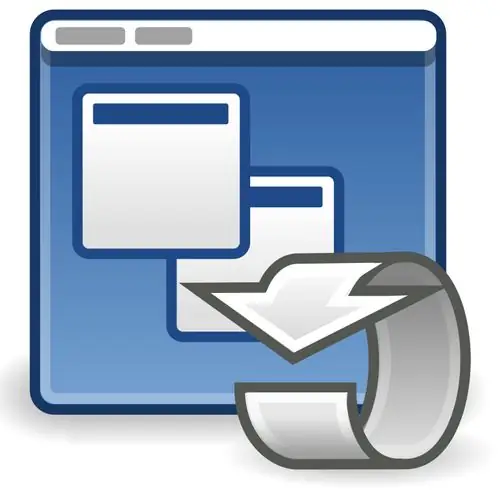
انه ضروري
ضبط خصائص النظام
تعليمات
الخطوة 1
تظهر الرموز "الزرقاء" على سطح المكتب على هذا النحو بسبب سمة غير صحيحة. في بعض الأحيان يتم ذلك عن قصد (على أجهزة كمبيوتر منخفضة الأداء). لتغيير عرض الرموز على سطح المكتب ، انقر بزر الماوس الأيمن على أيقونة "جهاز الكمبيوتر". حدد "خصائص" من القائمة المنسدلة.
الخطوة 2
سترى تطبيق خصائص النظام الصغير. انتقل إلى علامة التبويب "خيارات متقدمة" وانقر فوق الزر "خيارات" في كتلة "الأداء".
الخطوه 3
في النافذة التي تفتح ، انتقل إلى علامة التبويب "التأثيرات المرئية" وحدد المربع بجوار العنصر "إسقاط الظلال مع الرموز على سطح المكتب". انقر فوق الزرين "تطبيق" و "موافق". بعد هذا الإجراء ، يجب أن يختفي اختيار خلفية الرموز (يصبح شفافًا).
الخطوة 4
لكن هذه الطريقة ليست دائمًا حلاً سحريًا لهذه المشكلة ، إذا تم تنشيط خيار "عرض محتوى الويب" ، فسيتعين عليك تغيير إعدادات العرض أكثر من ذلك بقليل. انقر بزر الماوس الأيمن فوق مساحة فارغة على سطح المكتب ، وحدد "خصائص" ، وسترى نافذة "خصائص: العرض". يمكنك أيضًا استدعاء هذه النافذة بطريقة أخرى من خلال النقر على قائمة "ابدأ" واختيار "لوحة التحكم" وتشغيل العنصر "عرض".
الخطوة الخامسة
انتقل إلى علامة تبويب سطح المكتب وانقر على زر تخصيص سطح المكتب في الجزء السفلي من النافذة. في نافذة "عناصر سطح المكتب" التي تفتح ، انتقل إلى علامة التبويب "الويب" وتحقق من جميع الإدخالات في حقل "صفحات الويب" ، وقم بإلغاء تحديد أي إدخال في هذا الحقل. يجب حذف جميع السجلات المتعلقة بصفحات الويب عن طريق تحديد الصفحة والنقر فوق الزر "حذف" على الجانب الأيمن من النافذة.
الخطوة 6
بعد حذف جميع الصفحات تقريبًا (لا يمكن حذف صفحة واحدة) ، قم بإلغاء تحديد العنصر "إصلاح عناصر سطح المكتب" وانقر فوق الزر "موافق" مرتين. يجب أن تختفي الخلفية الزرقاء لأيقونات سطح المكتب.






